2025 Autor: Howard Calhoun | [email protected]. Naposledy změněno: 2025-06-01 07:13:28
V článku se budeme zabývat pokyny pro instalaci serveru 1C: Enterprise v kanceláři. Nejvhodnější je možnost instalace 1C ve formě klient-server. Nejprve však musíte pochopit, co je architektura klient-server. Poté vám řekneme, v jakých případech má smysl implementovat tuto architekturu, a co je nejdůležitější, jak to udělat správně. Pokud se s instalací setkáváte poprvé, bude pro vás náš materiál velmi užitečný.
Co je architektura klient-server
Za zmínku stojí, že 1C ve všech případech funguje jako klient-server. Existuje ale tzv. souborová možnost, ve které veškerá práce probíhá výhradně na lokálních počítačích. Systém přitom sám rozděluje celou paměť počítače na podmíněný-server a podmíněný-klient. V tomto případě využívá vlastní vestavěný systém správy databází. Má to jednu nevýhodu - malourychlost a nízká stabilita.
Při práci v klientské části jsou generovány požadavky na 1C, načež jsou přeneseny do podmíněné serverové části, kde probíhá zpracování. Výsledky tohoto zpracování jsou odeslány zpět do podmíněné klientské části. Ve skutečnosti se jedná o serverovou verzi systému, ale běžně se nazývá souborový systém. Jak vidíte, je tu jemnost, ale je malá. Obecně je mnohem lepší použít serverovou verzi softwaru, protože je mnohem stabilnější a umožňuje více klientům pracovat se stejnou databází současně.

Pokud jde o verzi klient-server, pro správné fungování databáze se používají softwarové systémy třetích stran. Jedná se o MS SQL, Oracle, DB, DB2, PostgreSQL. Stojí za zmínku, že řídicí systémy třetích stran jsou považovány za výkonnější než vestavěné. Zároveň je zajištěn nejlepší výkon a hlavně se výrazně zvyšuje bezpečnost databází.
Přesně zvážíme instalaci architektury klient-server na MS SQL. Toto je nejlepší volba pro správný provoz 1C. Při instalaci serveru PostgreSQL 1C je nutné, aby byly databáze často indexovány. Oracle má spoustu problémů s řazením dat v databázi. DB2 má ve srovnání s konkurencí omezenou délku počtu.
Potřebuji přenést databázi na serverovou verzi
V případě, že s jednou databází nepracuje více než 7 lidí a její velikost je spíše malá, pak to zcela stačípoužije variantu souboru. Pokud však s jednou databází současně pracuje 8 až 12 lidí a její objem je až 4 GB, pak je nejlepší použít verzi klient-server. V tomto případě bude hodně záležet na osobním vnímání při práci s databází. Problémy mohou nastat, pokud existuje velký počet souběžných požadavků na zdroje.

Problém je v tom, že během práce každý uživatel přistupuje k registrům a přístup k nim může být ostatním pracovníkům zablokován. Proto budou zařazeni do fronty při pokusu o přístup k registru, který byl uzamčen. 1C ve stejnou dobu zamrzne.
V případě, že systém zamrzne při velkém počtu hovorů, je nutné modernizovat architekturu, použít pokročilejší typ. Pokud s databází pracuje více než 15 lidí a její celková velikost je větší než 4 GB, neměli byste ani přemýšlet o instalaci souborového systému. Okamžitě musíte nainstalovat klient-server verze 1C.
Instalace: základní kroky
Postup při nasazování klient-server: instalace MS SQL na server:
- Instalace na stejném serveru platformy 1C.
- Instalace na všechny počítače klientů 1C. Musíte jej umístit pouze tam, kde potřebujete připojení k databázovému serveru.
- Vytvoření informační databáze v SQL.
Jak se 1C instaluje na Windows server a také nastavení vám řekneme v našem článku.
Aktualizace softwaru
Jako serverMůžete dokonce použít jakýkoli výkonný osobní počítač. Nejlepší je ale použít serverový hardware, protože je mnohem výkonnější a bude schopen rychleji pracovat s požadavky. K instalaci budete potřebovat distribuci SQL. Otevřete složku s ním a spusťte instalační soubor, který automaticky rozbalí všechny potřebné prostředky ve vašem počítači.
Upozorňujeme, že počítač musí mít komponentu NET. rámec. V případě, že tam není, musíte aktualizovat operační systém. Ale můžete si stáhnout instalační soubor samostatně a spustit jej. Tento postup je zcela zdarma, soubory je potřeba stahovat pouze z oficiálních zdrojů - z webu Microsoftu.
Postup instalace distribuce
Jakmile spustíte instalační program distribuce systému správy databází, musíte zadat licenční klíč. Dále budete požádáni, abyste si přečetli licenční podmínky a zaškrtli políčko, že s nimi souhlasíte. Poté můžete pokračovat. Když se dostanete k výběru komponent, musíte to udělat správně. Pokud plánujete používat systém správy pouze pro práci 1C, zaškrtněte políčka vedle následujících součástí:
- Služba databázového modulu.
- Nástroj pro správu.
- Konektivita klientského nástroje.
Ostatní komponenty nejsou při práci s 1C potřeba. Budou pouze zabírat místo na vašem pevném disku. Poté klikněte na tlačítko "Další" a pokračujte v instalaci distribuční sady.
KonečnéInstalace DBMS
Poté přejděte na kartu „Možnosti řazení“. Nezapomeňte vybrat parametr Cyrillic_General_CI_AS, který určuje konfiguraci serveru. Musíte také zaškrtnout políčko "Smíšený režim" na kartě "Konfigurace serveru".
Během instalace budete muset zadat přihlašovací jméno a heslo superuživatele (obvykle je přihlašovací jméno SA a heslo SQL). Zde je také nutné zadat správce této instance systému správy databází.

Nyní přejděte na kartu "Datové adresáře" a vyberte umístění uživatelských a dočasných databází na discích, které mají nejvyšší výkon. Je vhodné používat SSD disky na RAID. Nyní zbývá kliknout na „Další“a pokračovat v instalaci distribuce. Všechna ostatní nastavení ponechte jako výchozí. Po instalaci je vaše SQL distribuce plně funkční.
Instalace na serverovém počítači
Nyní můžete začít instalovat server 1C 8.3 na Windows a spustit služby. Budete potřebovat distribuční sadu platformy 1C: Enterprise. Můžete použít tyto:
- Technologická platforma 1C: Enterprise pro Windows - software je nainstalován na počítačích s bitovou hloubkou 32 bitů.
- Verzi „Server 1C: Enterprise“lze nainstalovat na servery s bitovou hloubkou 32 i 64 bitů.
Za zmínku stojí rozšířená verze „KORP“. Je pravda, že ne každá společnost potřebuje instalaci serveru 1C Enterprise 8.3. Pokud je potřeba,pro spuštění instalace musíte otevřít adresář a spustit soubor s názvem setup.exe.
Postup instalace softwaru

Poté se asistent spustí, zbývá se řídit jeho pokyny. Na úplně první stránce stačí kliknout na „Další“a poté vybrat součásti, které chcete nainstalovat:
- Správa serveru "1C: Enterprise". Pokyny k instalaci budou následovat.
- Přímo serverové softwarové komponenty.
V seznamu bude mnoho komponent, jejich seznam se liší v závislosti na verzi, ale stačí nainstalovat pouze tyto dvě. Vyberte všechny potřebné součásti a přejděte k dalšímu kroku. V případě, že je server nainstalován jako jedna ze služeb operačního systému Windows, musíte se zaměřit na jednotlivého uživatele. Zpod něj bude služba spuštěna. K tomu budete potřebovat:
- Zaškrtněte políčko vedle „Instalovat server 1C: Enterprise jako službu Windows (doporučeno)“.
- Přesuňte přepínač „Vytvořit uživatele USR1CV8“do požadované polohy.
- Zadejte dvakrát heslo pro uživatele, kterého vytváříte.
Dokončuji instalaci
Chcete-li spustit 1C, můžete také vybrat stávajícího uživatele. Ale musí mít tato práva:
- Přihlášení jako dávková úloha.
- Přihlášení jako služba.
- Uživatelé protokolu výkonu.
Ještě je potřeba nastavit práva k adresářůmservisní soubory na serveru. Uživatel, který je vytvořen automaticky, má ve výchozím nastavení všechna požadovaná oprávnění. Jakmile budete hotovi, klikněte na tlačítko "Další" a pokračujte přímo k instalaci. Tím se zkopírují všechny potřebné soubory na server.

Během instalace vás asistent vyzve k instalaci ovladače ochrany. V případě, že používáte softwarovou licenci pro server 1C, nemusíte tento ovladač instalovat. Po úspěšném dokončení instalace se zobrazí poslední okno s tlačítkem "Dokončit". Klikněte na něj a dokončete instalaci.
Instalace na klientské počítače
Nyní se podíváme na to, jak nainstalovat software na klientské počítače. Dříve jsme zvažovali instalaci serveru 1C 8.3 na Windows. Postup je téměř stejný, ale rozdíly jsou v detailech. Pro instalaci je potřeba spustit instalační soubor, který se nachází v distribuční složce. Pokud kliknete na tlačítko "Upravit", budete mít možnost upravit seznam komponent, které budou nainstalovány. Počet komponent přímo závisí na tom, která verze distribuce je použita.
Softwarové komponenty
Popis softwarových komponent:
- Tenký klient - Tyto komponenty jsou vyžadovány pro normální provoz klient-server.
- "1C: Enterprise" je hlavní sada komponent, včetně tenkých a tlustých klientů, konfiguračních a administračních prvků.
- Verze souboru tenkého klienta -nezbytné pro normální fungování verze souboru klienta.
- Různé moduly pro rozšíření webového serveru - nezbytné pro provoz webových služeb a klientů.
- Server "1C: Enterprise" (instalace verze serveru 1C 8.2 je zvažována v našem materiálu, je provedena stejným způsobem jako verze 8.3).
- Jazyková rozhraní - uživatelské rozhraní pro práci s různými jazyky.
- Administrace serveru je sada dalších komponent, které vám umožňují spravovat clustery serverů 1C.
- Konvertor Infobase pro 1C:Enterprise.
- Servery pro ukládání konfigurace - umožňují uložit všechna nastavení softwarových komponent.
Když vyberete potřebné součásti, klikněte na tlačítko "Další" a nainstalujte program.

Stejně jako při instalaci serveru 1C: Enterprise vám asistent nabídne instalaci ovladače ochrany. Bude však vyžadován pouze v případě, že software bude používat hardwarový klíč nainstalovaný v konektoru USB.
Pokud je instalace úspěšně dokončena, budete přesměrováni do okna dokončení, zbývá pouze přečíst obsah souboru Readme (volitelné) a kliknout na tlačítko „Dokončit“.
Jak přidat informační databázi do seznamu
Při konfiguraci a instalaci serveru 1C: Enterprise se na ploše zobrazí zástupce pro spuštění softwaru. Když jej otevřete, spustíte program, ale seznam databází bude prázdný. Toběprogram vás vyzve k výběru požadovaného základu:
- Pokud potřebujete vytvořit novou databázi pro uchování záznamů, klikněte na tlačítko "Ne". A nejprve si nainstalujte typickou šablonu, na jejímž základě vytvoříte databázi.
- Pokud máte základnu, musíte se k ní připojit. V tomto případě musíte kliknout na "Ano" a přidat existující databázi do seznamu.
Postup pro vytvoření databáze
Ve verzi SQL je databáze vytvořena v podstatě stejným způsobem jako ve verzi souboru. Existují však rozdíly - při výběru typu umístění databáze je třeba zadat "Na serveru". Dále nastavte parametry potřebné pro práci:
- Na kartě Server Cluster zadejte název nebo adresu serveru, kde je nainstalován SQL.
- Uveďte jméno do pole „Název Infobase“.
- Upřesněte typ systému správy databází - SQL.
- Uveďte superuživatelské jméno a heslo (probráno výše).
- V případě potřeby zadejte posun data.
- Nezapomeňte zaškrtnout políčko vedle „Vytvořit databázi, pokud neexistuje“.
- Stiskněte tlačítko "Další".
To je vše, nyní je databáze vytvořena a je na serveru. Lze jej vidět mezi dostupnými a upravovat.

Zpočátku je databáze prázdná, jedná se o jakýsi framework - místo na serveru vyhrazené pro data. Pro plnění je potřeba použít prostředky pro načítání/vykládání infobází. Po konfiguraci se doporučuje zadat plán údržby - to jsou procedury, které by měl SQL provádět podle plánu. Může například pořizovat kopie v konkrétních časech respodstranit dočasné soubory.
Doporučuje:
Quik: nastavení, instalace, pokyny krok za krokem, funkce práce

Obchodní platforma hraje v obchodování velmi důležitou roli. Probíhají na něm všechny transakce. Při obchodování na finančních trzích existují různé terminály, které mají své vlastní charakteristiky a vlastnosti. Tento článek bude podrobně hovořit o platformě rychlého obchodování. Čtenář obdrží informace o správném nastavení Quik pro různá obchodní aktiva a jeho instalaci
Jak vydělat peníze na serveru: užitečné tipy, tajemství a tipy

Moderní svět se vyvíjí nesmírně rychlým tempem. Standardní práce se stává méně a méně hodnotnou. Neustálé krize, propouštění a snižování platů nutí občany hledat alternativní možnosti příjmu. Často volba padne na internet. Možností, jak mít další, a pro někoho i hlavní příjem, je neskutečné množství. Níže uvedené informace vám umožní naučit se vydělávat peníze na serveru
Indikátor "Cikcak": nastavení, funkce práce

Spekkulanti a experti používají k identifikaci směru kotací širokou škálu indikátorů, linií odporu a podpory, grafických čísel a mnoho dalšího. Technický ukazatel Cikcak, o kterém bude řeč v tomto článku, je oblíbený zejména u obchodníků, investorů a analytiků
Organizační struktury podniku – příklad. Charakteristika organizační struktury podniku
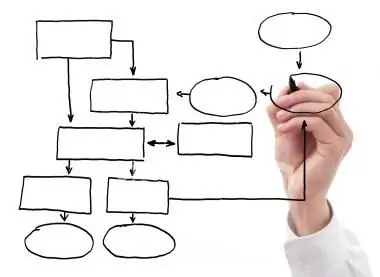
Realizace plánů a programů je dosahována vybudováním organizační struktury, která umožňuje efektivně organizovat společné aktivity zaměstnanců prostřednictvím vhodného rozdělení povinností, práv a odpovědnosti. Článek poukazuje na prvky organizační struktury, uvádí příklady jejích různých typů, upozorňuje na jejich výhody a nevýhody
Ochranná zařízení: účel, typy, klasifikace, specifikace, instalace, vlastnosti provozu, nastavení a opravy

Ochranná zařízení jsou v současné době v provozu téměř všude. Jsou určeny k ochraně jak elektrických sítí, tak elektrických zařízení, různých strojů apod. Je velmi důležité správně nainstalovat a dodržovat provozní řád, aby samotná zařízení nezpůsobila požár, výbuch apod

